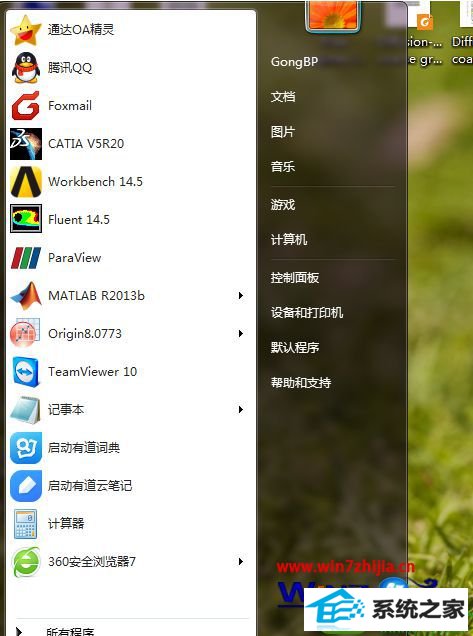
1、首先在打开的开始菜单界面里面空白的地方点击右键,选择属性;
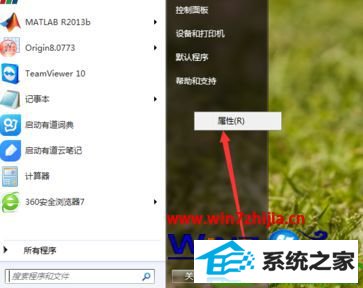
2、这就是弹出的开始菜单属性窗口,在属性窗口中点击选择【自定义】按钮,弹出自定义窗口;
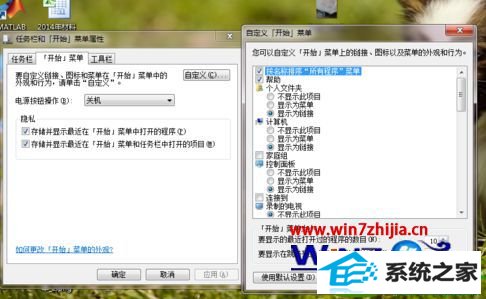
3、下拉自定义窗口右边的上下滚动条,找到【使用大图标】那个选项,点击取消前面的选中。然后单击确定;

4、下面就是修改之后的开始菜单图标。是不是图标小了很多。而且容纳的程序也比之前增加了许多。
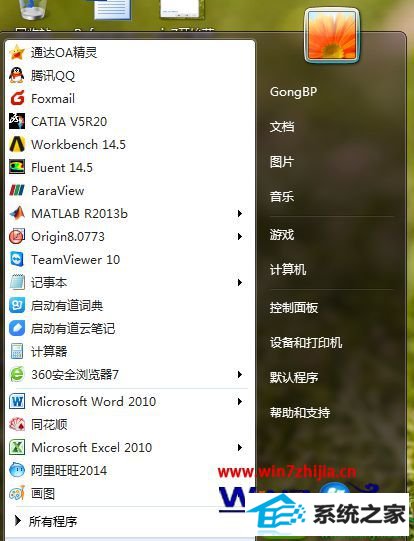
关于win10系统修改开始菜单图标大小的方法就跟大家介绍到这边了,感兴趣的用户可以参照上面的方法进行操作吧
系统下载推荐
本站发布的系统与软件仅为个人学习测试使用,不得用于任何商业用途,否则后果自负,请支持购买微软正版软件!
Copyright @ 2022 win10 64位系统版权所有